Cómo configurar los ajustes de Google: guía paso a paso para mejorar tu cuenta
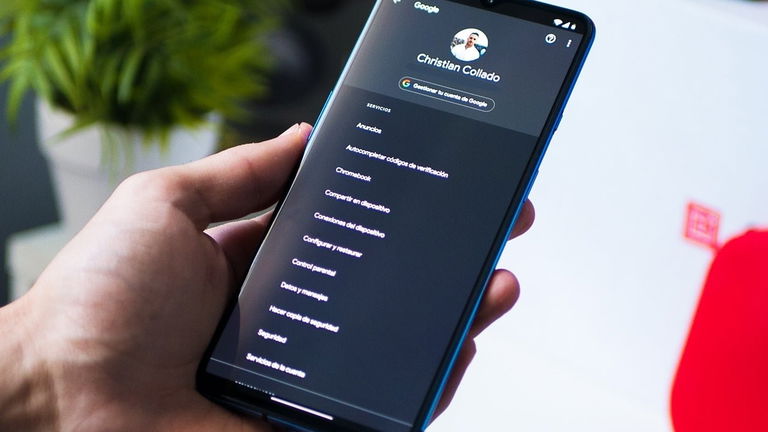
Tener una cuenta de Google significa tener acceso a un sinfín de plataformas, servicios y funciones diferentes. La variedad es tan grande, que en ocasiones llega a ser difícil saber todo lo que incluye esta herramienta. Más aún cuando llega el momento de configurar algún aspecto de la cuenta, y antes es necesario invertir varios minutos en encontrar el apartado correspondiente entre un menú repleto de opciones.
Precisamente por eso, hoy hemos decidido elaborar esta guía de configuración de tu cuenta de Google, en la que reuniremos los ajustes más importantes, además de ofrecer algunos consejos a la hora de realizar las modificaciones para mejorar apartados como la seguridad de la cuenta.
Ajustes de Google: así puedes mejorar tu cuenta paso a paso
Antes de nada: cómo acceder a los ajustes de tu cuenta de Google
Todos los móviles que cuenten con los servicios de Google Play instalados cuentan con acceso al menú de opciones de la cuenta de Google, desde donde poder modificar los distintos ajustes que Google ofrece.
Para acceder a este panel, basta con abrir la app de ajustes del teléfono, y dirigirse al apartado "Google". Una vez dentro, aparecerá una lista con todos los apartados de la cuenta que se pueden configurar.
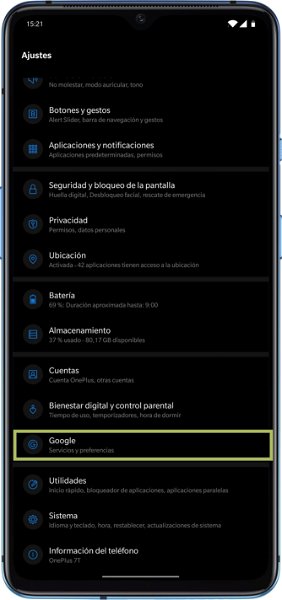
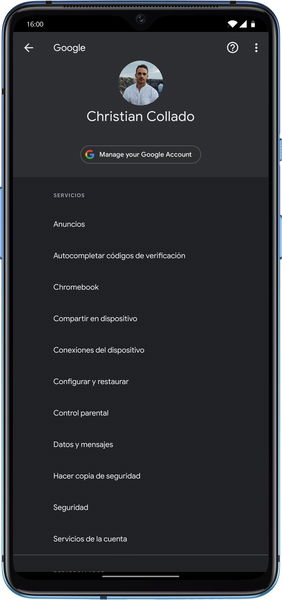


En caso de tener varias cuentas de Google asociadas al dispositivo, podrás elegir cuál de ellas quieres configurar si pulsas en la flecha que aparece justo al lado de la dirección de correo, bajo tu nombre, de modo que aparecerá una lista con todas las cuentas introducidas en el móvil.
"Servicios", la primera parada en el camino
Al acceder a los ajustes de la cuenta de Google desde un dispositivo Android, antes de poder configurar los distintos aspectos verás una lista llamada "Servicios". Desde aquí, podrás modificar varios aspectos concretos de las distintas utilidades que ofrece la cuenta de Google:
- Anuncios: en este apartado puedes desactivar la opción que permite a Google enviarte anuncios según tus intereses --seguirás recibiendo anuncios, pero estos no estarán basados en los datos que Google ha recopilado sobre ti-- y restablecer el identificador que utilizan los anunciantes para saber quién eres.
- Autocompletar códigos de verificación: si lo activas, cada vez que una aplicación te pida introducir un código que has recibido por SMS, el sistema capturará este código y lo introducirá por ti, sin necesidad de que hagas nada.
- Chromebook: en caso de tener un Chromebook, puedes activar la sincronización que te permite enviar mensajes de texto desde el ordenador, compartir la conexión a Internet del móvil o desbloquear el ordenador con tu Android.
- Compartir en dispositivo: puedes elegir qué aplicaciones de las instaladas en tu móvil pueden compartir datos con los servicios de Google para que puedan ofrecerte una experiencia personalizada.
- Conexiones del dispositivo: está dividida en varios apartados. Puedes ver los dispositivos asociados a tu cuenta que has conectado a un vehículo Android Auto, activar o desactivar los controles de envío de contenido a un dispositivo Chromecast o Google Home, o ver los dispositivos cercanos con los que podrías querer conectarte.
- Control parental: acceso directo a Family Link, el sistema de control parental de Google incluido en todos los dispositivos a partir de Android 10.
- Datos y mensajes: modifica los ajustes de la sincronización de los archivos subidos a Google Drive por parte de las apps --por ejemplo, las copias de seguridad automáticas de WhatsApp--, o activa y desactiva la opción de ver vistas previas de mensajes aunque no tengas la aplicación en cuestión instalada.
- Hacer copia de seguridad: dirige al apartado de copia de seguridad del dispositivo en los ajustes del sistema.
- Seguridad: puedes acceder a la app de Google para encontrar dispositivos perdidos, y ver el estado de Google Play Protect, el antivirus que analiza las apps en busca de amenazas.
- Servicios de la cuenta: puedes ver algunos de los servicios a los que puedes acceder y utilizar por el simple hecho de tener una cuenta de Google y un dispositivo Android., además de ver las aplicaciones asociadas a la cuenta.
Gestionar tu cuenta de Google: momento de configurar
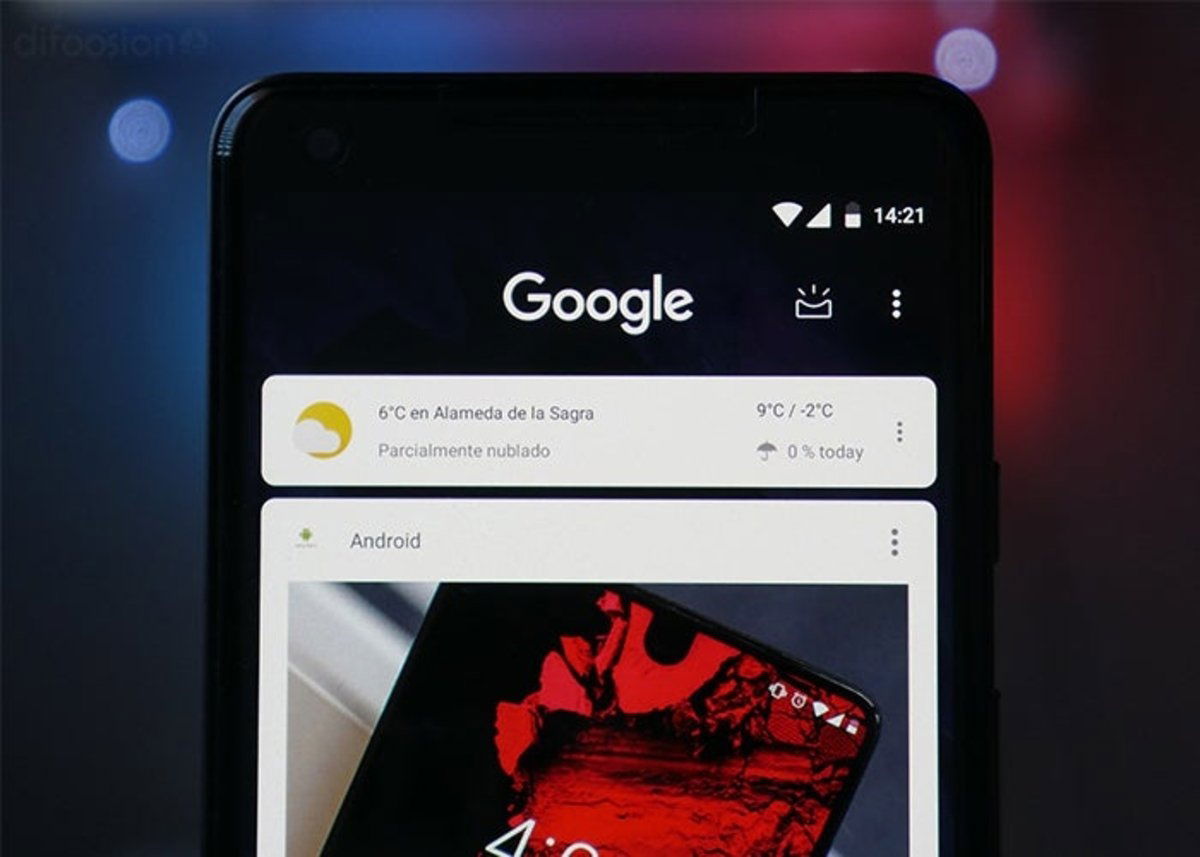
Ahora que ya has dado un paseo por los distintos servicios asociados a la cuenta que puedes configurar, llega el momento de entrar de lleno en el proceso de configuración. Para ello, de nuevo en la página de inicio del panel de ajustes de la cuenta de Google, habrá que tocar el botón "Gestionar tu cuenta de Google".
Desde aquí, se nos dirigirá a una nueva página dispuesta en forma de lista, y dividida en distintas pestañas, cada una de ellas correspondiente a una categoría.
Inicio
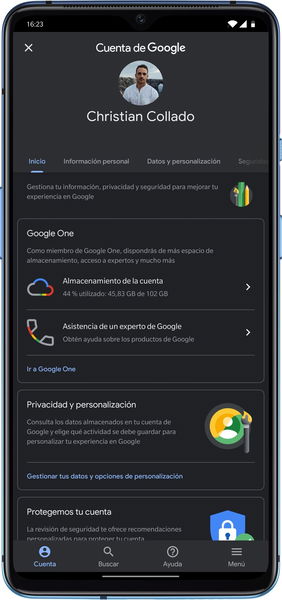
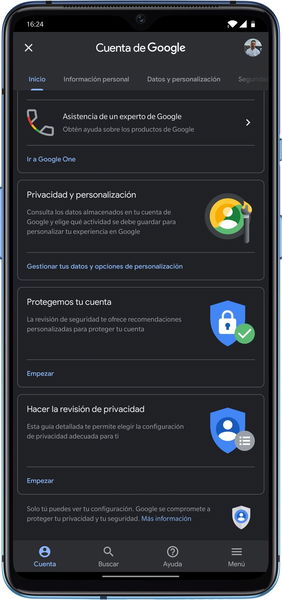


La página de inicio actúa a modo de panel de control, y dependiendo del apartado de ajustes al que desees acceder, serás dirigido a otra aplicación, o bien a otra de las pestañas disponibles en este mismo menú de gestión. Aunque puede variar, normalmente incluye las siguientes tarjetas:
- Google One: si cuentas con una suscripción al servicio de almacenamiento en la nube Google One, puedes ver el espacio que has utilizado, obtener asistencia de un experto o acceder a la app Google One.
- Privacidad y personalización: al tocar sobre esta tarjeta, serás dirigido al apartado con su mismo nombre dentro del panel de gestión.
- Protegemos tu cuenta: accederás a la función de revisión de seguridad, desde donde puedes ver cómo de segura es realmente tu cuenta. Te recomendamos activar la verificación en dos pasos, comprobar qué aplicaciones tienen acceso a tu cuenta y repasar los eventos de seguridad que han sucedido recientemente.
Revisión de privacidad: puedes elegir cuáles de tus datos puede utilizar Google. Te recomendamos echar un vistazo a las ventajas que obtienes dependiendo de con qué servicios decides compartir datos, y activar o desactivar el envío de información en consecuencia.
Información personal
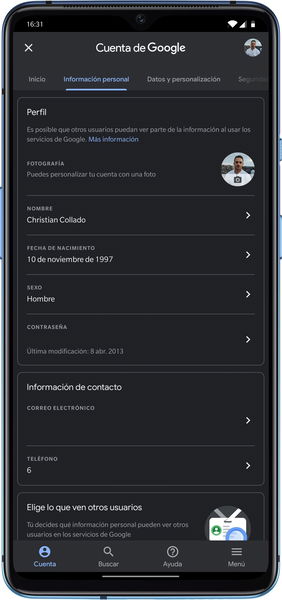
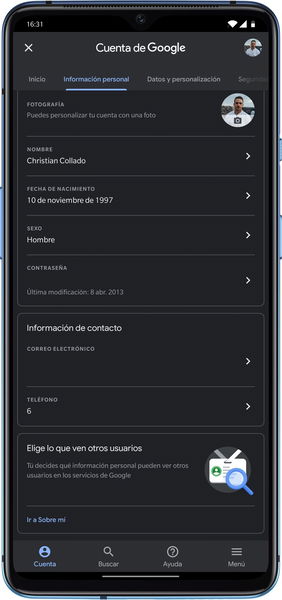


Aquí podrás ver y modificar tus datos personales tales como el nombre, la fecha de nacimiento, la contraseña o la imagen de perfil, entre otros. También puedes elegir qué información pueden ver el resto de personas. Como el menú anterior, está dividido en varias tarjetas con distintos ajustes:
- Perfil: puedes cambiar tu foto de perfil, nombre, fecha de nacimiento, sexo y contraseña.
- Información de contacto: puedes ver y modificar las direcciones de correo y los números de teléfono asociados a la cuenta de Google.
- Elige lo que ven otros usuarios: decide qué información es pública para el resto de usuarios de servicios de Google, y cuál prefieres mantener en privado.
Datos y personalización
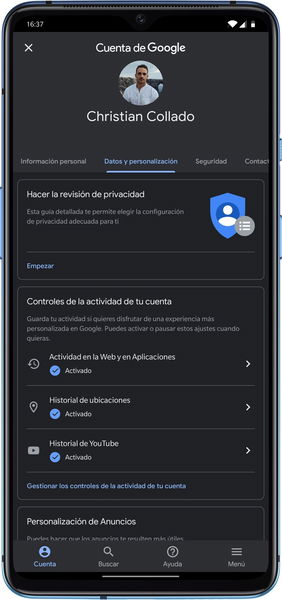
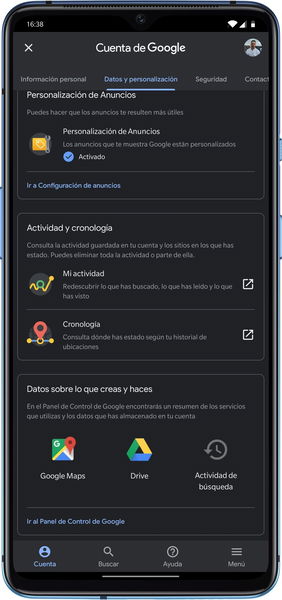
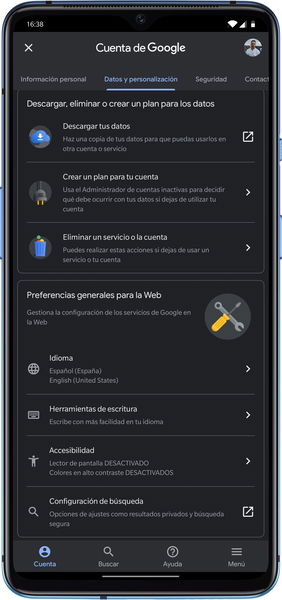
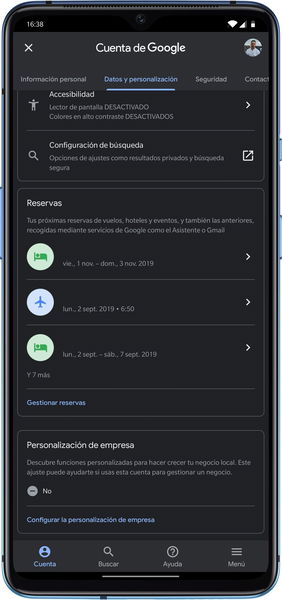




Llegamos a uno de los apartados esenciales a la hora de configurar la cuenta. Desde aquí, es posible controlar la actividad de la cuenta a través de distintas opciones divididas en varios apartados:
- Hacer la revisión de privacidad: como en "Inicio", puedes llevar a cabo la revisión de privacidad de tu cuenta para elegir qué datos puede utilizar Google.
- Controles de actividad de la cuenta: puedes decidir si quieres que los distintos servicios de Google puedan, o no, guardar tu actividad para obtener una experiencia más personalizada. Por ejemplo, lo que haces en las webs y apps, el historial de ubicaciones de Google Maps o el historial de vídeos de YouTube.
- Personalización de anuncios: elige si quieres que los servicios de Google te muestren anuncios personalizados según tus intereses.
- Actividad y cronología: puedes acceder a tu historial de actividad en los servicios de Google, y eliminarlo, o ver dónde has estado gracias a la cronología generada a partir del historial de ubicaciones de Google Maps.
- Datos sobre lo que creas y haces: en este apartado puedes acceder al panel de control de Google, donde verás, por ejemplo, cuántas conversaciones de Gmail has llevado a cabo, cuál es la ubicación de tu casa según Google Maps, el número de dispositivos Android asociados a tu cuenta y mucho más.
- Descargar, eliminar o crear un plan para los datos: como bien indica su nombre, puedes ver qué datos sabe Google de ti, descargar un archivo con todos los datos almacenados, o administrar tu cuenta de modo que puedas eliminar un servicio o la cuenta completa, o decidir qué pasará cuando dejes de utilizar la cuenta.
- Preferencias generales para la Web: un apartado importante desde el que puedes elegir tus idiomas preferidos para ver resultados de búsqueda en Google, o modificar apartados relacionados con la accesibilidad.
- Reservas: Google analizará tus correos electrónicos de Gmail en busca de reservas en hoteles, restaurantes o vuelos y te los mostrará en este apartado. Puedes editar o eliminar las reservas si así lo deseas.
- Personalización de empresa: si tienes un negocio, podrás activar o desactivar diversas herramientas de Google como My Business, Google Ads o G Suite.
Seguridad
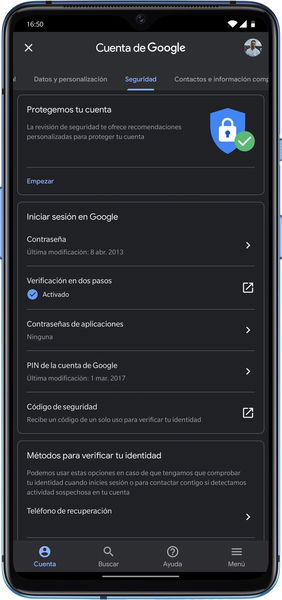
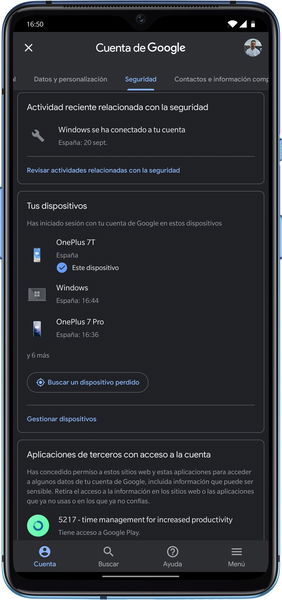
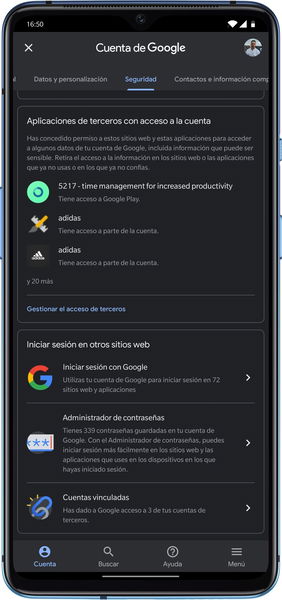



Si el anterior apartado era importante, este lo es aún más. Como habrás podido imaginar, desde aquí podrás modificar todos los ajustes relacionados con la seguridad de tu cuenta de Google, desde cambiar la contraseña, hasta activar o desactivar la verificación en dos pasos y más:
- Iniciar sesión en Google: puedes cambiar tu contraseña, activar o desactivar la verificación en dos pasos, modificar el PIN de tu cuenta de Google u obtener un código de seguridad de un solo uso para verificar tu identidad.
- Métodos para verificar tu identidad: puedes modificar el correo electrónico o el número de teléfono de recuperación. Te recomendamos mantener ambos datos actualizados.
- Actividad reciente relacionada con la seguridad: puedes ver las últimas actividades que han sucedido en tu cuenta. Por ejemplo, cuál es el último dispositivo desde el que se ha iniciado sesión.
- Tus dispositivos: comprueba en qué dispositivos has iniciado sesión en tu cuenta de Google. Te recomendamos retirar el acceso de aquellos que ya no utilizas o que no reconoces.
- Aplicaciones de terceros con acceso a la cuenta: puedes ver qué aplicaciones tiene acceso a tu cuenta de Google, ya sea a una parte de ella, a servicios concretos o a la totalidad. Es recomendable retirar el acceso de aquellas apps que ya no uses o que te resulten sospechosas.
- Iniciar sesión en otros sitios web: comprueba los servicios en los que has utilizado tu cuenta de Google para iniciar sesión. también puedes acceder al administrador de contraseñas de Google, y ver las cuentas vinculadas.
Contactos e información compartida
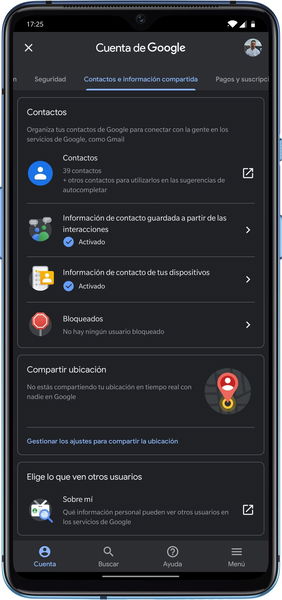
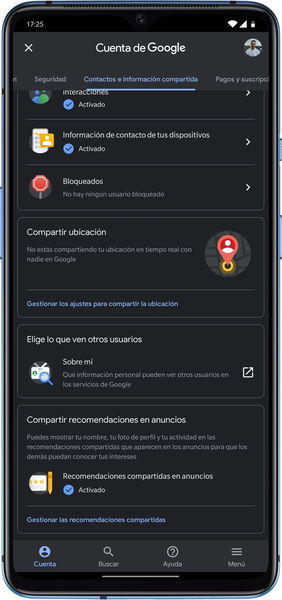


La gestión de la cuenta de Google también incluye un apartado destinado a los contactos. Aquí, es posible ver y modificar más a fondo lo que el resto de usuarios de servicios de Google pueden conocer sobre nosotros.
- Contactos: puedes organizar los contactos almacenados en tu cuenta de Google, activar o desactivar el guardado automático de contactos, o ver los contactos bloqueados. Es recomendable echar un vistazo a este último apartado, ya que es posible que en el pasado hayamos enviado a la lista de bloqueados a un contacto que ya no se merece estarlo.
- Compartir ubicación: puedes gestionar los ajustes a la hora de compartir tu ubicación en tiempo real con otros contactos a través de Google Maps.
- Elige lo que ven otros usuarios: al tocar este apartado, serás dirigido de nuevo al menú de Información personal, donde podrás decidir qué información es visible para el resto de personas, y cuál no.
- Compartir recomendaciones en anuncios: si activas esta opción, aparecerán datos como la foto de perfil, el nombre de usuario o la actividad junto a las recomendaciones compartidas por los anuncios. Por ejemplo, si dejas una reseña sobre un hotel, esta aparecerá destacada cuando uno de tus contactos realice una búsqueda sobre ese mismo hotel.
Pagos y suscripciones
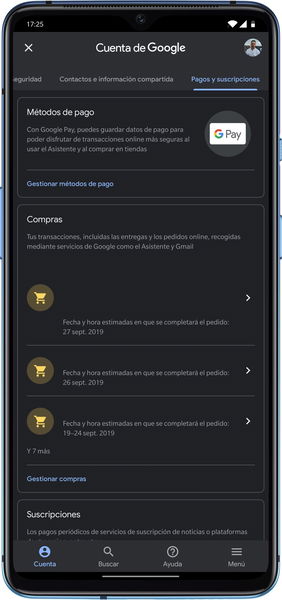
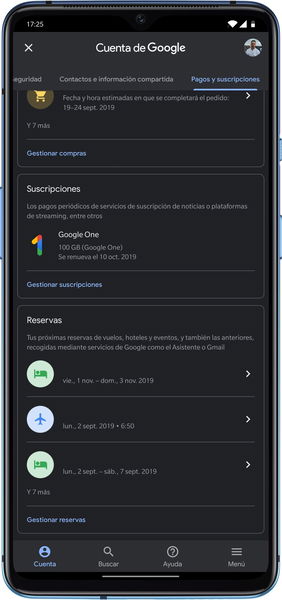


Por último se encuentra el apartado relacionado con los métodos de pago que utilizas para realizar compras en Internet, a través de servicios como Google Pay.
- Métodos de pago: puedes añadir, eliminar o modificar los métodos de pago de Google Pay, ver el saldo disponible en Rewards, la app de Google que te paga por completar encuestas o modificar otros ajustes de Google Pay.
- Compras: visualiza una lista con tus últimas compras realizadas por Internet. Google analizará tu correo electrónico de Gmail en busca de compras para determinar qué productos has comprado, e incluso mostrará la fecha prevista de entrega. Si tocas el botón Gestionar compras, puedes ver más detalles sobre cada una de ellas, o eliminarlas.
- Suscripciones: puedes ver y gestionar tus distintas suscripciones a servicios de Google, como Google One --por ejemplo, puedes elegir un plan de mayor capacidad de almacenamiento en la nube o ver la fecha de renovación automática-- o Google Play Pass, el servicio de suscripción de apps y juegos.
Google actualiza de manera frecuente los servicios asociados a la cuenta de Google, para introducir nuevas funciones y ajustes. Por ello, iremos actualizando este artículo con las nuevas opciones que se vayan introduciendo con el paso del tiempo.